- A+
所属分类:CAD安装使用教程
我们使用cad可以进行各种各样图形的绘画,它由于功能完善,操作简单被更多的人选择,如果学会cad标题栏怎么画,相对应的cad右下角标题栏怎么画也就迎刃而解了,接下来就跟大家分享具体的操作步骤。
操作步骤如下:
首先,我们打开电脑上的CAD软件,打开【格式】—【表格样式】,。在表格样式中,点击选择【新建】,(如下图红色圈出部分所示)。
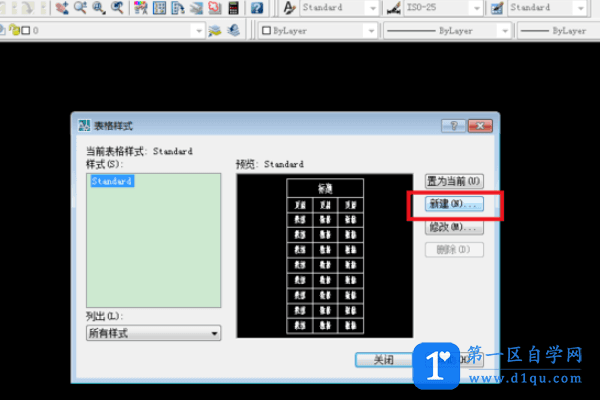
2.给新建样式命名
给新建样式命名,并点击【继续】,(如下图红色圈出部分所示)。
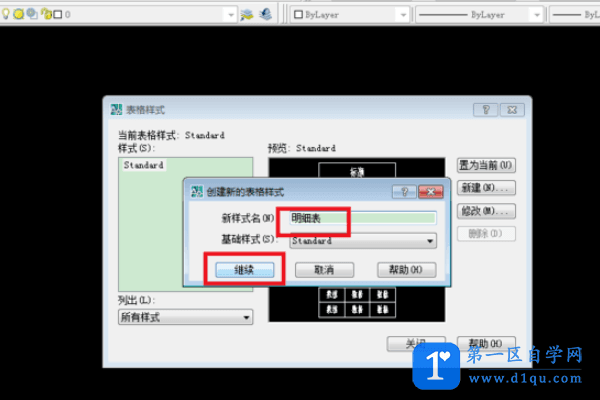
4.选择格式
格式选择常规,点击文字样式可以设置样式,(如下图红色圈出部分所示)。一般选择常规文字样式,点击应用.
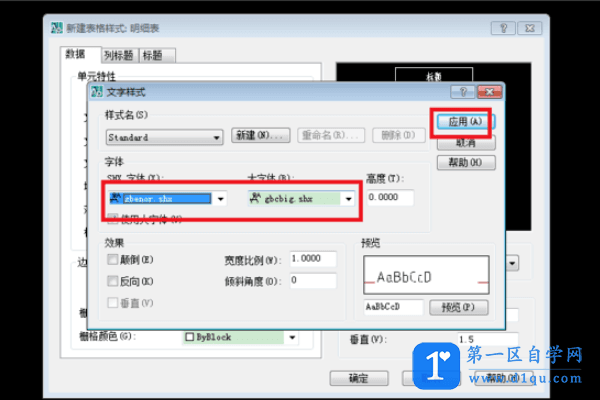
5.设置选项
数据选项中的【对齐】选正中。可以自由选择边框颜色,及线宽。效果看预览窗口,(如下图所示)。
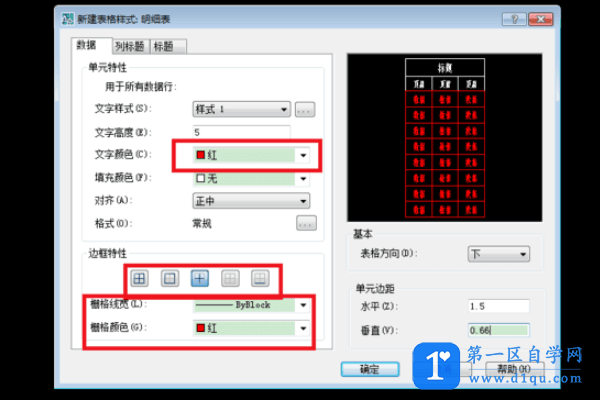
6.设置字高
字高和垂直是有关系的。单元个高度=字号/四分之三*行+垂直*2。经计算5号字对应垂直高0.66。设置好后,点击【确定】,并应用,(如下图红色圈出部分所示)。

7.设置标题栏
列标题和标题(现在为数据设置,列标题和标题在数据旁,如图)的设置与上面的类似。可选列标题为上和下。这样就画好了标题栏。
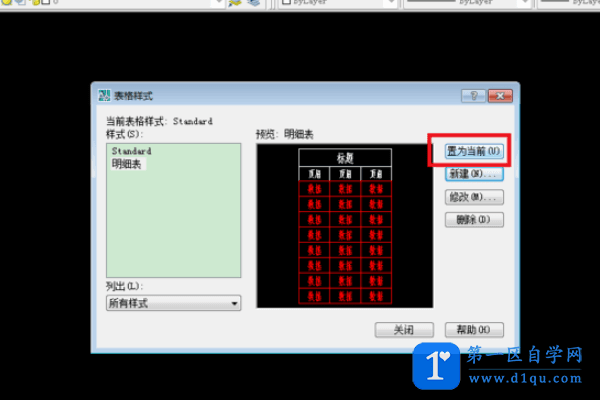
以上的操作步骤就是cad右下角标题栏怎么画的具体操作步骤,为了能够让大家更清楚的进行学习,操作步骤拆分的很详细,大家按照步骤按步就班的进行操作就可以了,希望小编带来的课程能对你有所帮助!




